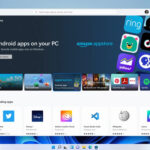En ce moment, le coronavirus balaie le monde entier, et c'est vraiment un gros problème. L'une des choses qui le maintiennent au centre de l'attention de tous est le manque de traitements spécifiques pour aider les gens – en particulier les personnes âgées – à s'en sortir.
Pour que ces traitements soient développés, les scientifiques du monde entier ont beaucoup de travail à faire – mais vous pourriez peut-être réellement aider.
Nous utilisons F @ H sur nos PC depuis environ une semaine maintenant, et nous vous encourageons à faire de même. Si vous le faites correctement, vous pouvez même aider lorsque vous travaillez sur votre ordinateur.
Sommaire
Faites le point sur les capacités de votre ordinateur
C'est un bon conseil à peu près à chaque fois, mais si vous allez sérieusement taxer votre ordinateur avec quelque chose comme Folding @ Home, vous devez être conscient de ce que votre ordinateur peut faire.
En particulier, vous devriez avoir une idée du type de processeur que vous utilisez. La façon la plus simple de le faire si vous êtes sur Windows 10 est d'appuyer sur Ctrl + Maj + ESC, ce qui affichera le Gestionnaire des tâches. Une fois que vous y êtes, cliquez sur la flèche dans le coin inférieur droit de la fenêtre intitulée "Plus de détails", puis passez à l'onglet performances. Ici, vous pourrez facilement avoir une assez bonne idée du matériel de votre PC.
Si vous êtes sur un Mac, vous pouvez également vous faire une idée du type de PC que vous utilisez en accédant au logo Apple dans le coin supérieur gauche de votre écran, en cliquant dessus et en sélectionnant «À propos de ce Mac». Malheureusement, Apple n'est pas exactement disponible avec les spécifications exactes si vous exécutez macos High Sierra ou une version antérieure. Mais si vous avez un MacBook Pro ces dernières années, vous pouvez supposer que le Core i7 est plus que capable.
Malheureusement, vous devrez le rechercher par vous-même pour obtenir le nombre de cœurs exact de votre ordinateur portable – il suffit de google "MacBook Pro (15 pouces, 2018) Spécifications Core i7" ou quel que soit le modèle dont vous disposez pour obtenir des informations plus détaillées .
Généralement, si vous allez exécuter ce programme tout en travaillant, vous voudrez au moins 6 cœurs et 12 threads ou "processeurs logiques" – ce qui exclura naturellement beaucoup d'ordinateurs portables (ne vous inquiétez pas, vous peut encore aider).
Lors de la configuration de Folding @ Home, vous aurez la possibilité de choisir la quantité de matériel que vous souhaitez consacrer à la lutte contre la maladie, de 'Léger' à 'Complet'. Si vous utilisez un ordinateur portable ou tout autre ordinateur avec un processeur plus faible, nous vous déconseillons d'utiliser le préréglage «Full» lorsque vous travaillez, mais si vous souhaitez offrir une aide constante, le préréglage «Light» doit être relativement facile à exécuter en arrière-plan.
Comment exécuter Folding @ Home
Une fois que vous êtes à l'aise avec Folding @ Home, il est assez facile de le démarrer. Accédez à la page Folding @ Home et sélectionnez «Commencer le pliage». De là, vous pouvez le télécharger pour Windows 10 dès le départ.
Si vous êtes ne pas exécuter Windows 10, il existe un lien pour des téléchargements alternatifs, et vous devez cliquer dessus. De là, vous pouvez télécharger un client pour macOS ou plusieurs versions de Linux.
Allez-y et téléchargez le client approprié pour votre système, ouvrez le fichier téléchargé et suivez les instructions à l'écran. Une fois installé, il devrait s'exécuter automatiquement (sauf si vous l'avez spécifiquement demandé de ne pas le faire.)
Une fois qu'il est en cours d'exécution, en supposant que vous exécutez Windows 10, vous devriez pouvoir voir l'icône Folding @ Home dans votre barre d'état système, qui ressemble à une protéine composée d'un tas de couleurs différentes. Lorsque cela est actif dans votre barre d'état système, cela signifie qu'il est en cours d'exécution. Vous pouvez cliquer avec le bouton droit de la souris sur l'icône pour accéder à divers paramètres du logiciel, et même la mettre en pause si vous travaillez sur quelque chose de particulièrement exigeant.
Il y a beaucoup de contrôles granulaires dans l'application, que vous pouvez utiliser si vous vous sentez à l'aise de le faire. Mais, pour la grande majorité des gens, vous pouvez essentiellement utiliser les paramètres par défaut, et tout se déroulera en douceur.
Il y a seulement deux choses avec lesquelles nous vous conseillons de jouer au début. Vous devez cliquer avec le bouton droit sur l'icône et sélectionner «Contrôle Web». À partir de là, changez le curseur d'alimentation en « Moyen '' ou « Léger '' (sauf si vous avez un refroidissement suffisant, que nous approfondirons plus loin). De plus, à moins que vous n'ayez aucune charge de travail informatique lourde sur laquelle travailler, vous devez aller dans la colonne appelée simplement «Quand» et la définir sur «Uniquement en cas d'inactivité». Sinon, il s'exécutera en arrière-plan à tout moment, ce qui peut être problématique pour les systèmes moins puissants.
Garder les choses au frais
En raison des charges de travail intensives sur lesquelles votre processeur va tourner, votre appareil commencera à générer une tonne de chaleur, ce qui est tout à fait correct. Heureusement, la plupart des processeurs ont de nos jours une tonne de coffres-forts pour ralentir le processeur lorsque les choses deviennent un peu trop chaudes, vous n'êtes donc pas vraiment en danger d'endommager votre appareil.
Il y a certainement un argument à faire valoir que faire fonctionner votre PC à des températures élevées pendant des périodes prolongées peut réduire la durée de vie de votre CPU, et c'est quelque chose que vous devez garder à l'esprit. C'est pourquoi nous ne conseillerions pas aux utilisateurs d'ordinateurs portables d'exécuter Folding @ Home sur un ordinateur portable avec le préréglage de performances « complet '' à tout moment, simplement parce que vous serez confronté à cette limite thermique pendant une période de temps prolongée et à ces températures peut nuire à d'autres composants de l'ordinateur portable.
Cependant, si vous avez l'un des meilleurs PC de jeu, équipé d'un refroidisseur de processeur solide et d'un flux d'air décent, vous n'avez vraiment rien à craindre. Si vous pouvez garder votre processeur sous 80 degrés C à pleine charge, vous devriez vous sentir totalement à l'aise avec Folding @ Home pendant de longues périodes.
Pourtant, à la fin de la journée, vous ne devriez faire que ce que vous êtes à l'aise avec votre ordinateur. À moins que vous savoir vous avez cette marge thermique, c'est probablement pour le mieux d'éviter le préréglage « Full '', juste pour préserver la longévité de votre PC – mais, encore une fois, cela dépend entièrement de vous.
Inactif ou pas si inactif?
Chez TechRadar, nous avons accès à du matériel informatique d'une puissance aveuglante, nous avons donc pu faire fonctionner notre PC Folding @ Home pratiquement sans interruption. Avec un AMD Ryzen 9 3900X, nous pouvons généralement terminer un projet toutes les 15 minutes avec le paramètre de performance sur «Complet», sans que cela n'affecte vraiment notre travail.
Maintenant, évidemment, tout le monde n'aura pas accès à ce niveau de matériel, mais de nombreux processeurs de bureau seront en mesure de contribuer beaucoup à la cause. Cependant, quel que soit le niveau de performance dont vous disposez, vous devrez décider de l'exécuter ou non pendant que vous travaillez réellement.
Selon le type de travail que vous avez à faire, vous pouvez totalement vous en passer tout en travaillant, mais sinon, vous pouvez le configurer pour qu'il s'exécute uniquement lorsque votre ordinateur est inactif. Pour ce faire, cliquez avec le bouton droit sur l'icône Folding @ Home dans votre barre d'état système, sélectionnez "Contrôle Web", puis il ouvrira une fenêtre de navigateur. Une fois que vous y êtes, vous verrez une colonne qui dit simplement «quand». De là, vous pouvez sélectionner «Uniquement en cas d'inactivité» ou «Pendant que je travaille».
Si vous sélectionnez «Uniquement en cas d'inactivité», Folding @ Home ne fera son travail que si votre ordinateur ne travaille pas sur d'autres tâches. Si votre charge de travail quotidienne implique beaucoup de tâches de calcul lourdes, c'est ce que nous vous conseillons. Nous ne le ferions fonctionner pendant que vous travaillez que si vous avez une tonne d'espace de performance.
Et, même si vous l'avez en cours d'exécution pendant que vous travaillez, vous pouvez accéder aux paramètres avancés en cliquant avec le bouton droit sur l'icône dans votre barre d'état système et en sélectionnant «Contrôle avancé».
Cela ouvrira une fenêtre appelée "FAHControl". De là, cliquez sur le bouton «Configurer» dans le coin supérieur gauche de la fenêtre. Si vous passez à l'onglet «Avancé», vous pourrez modifier la priorité du noyau pliant. Il sera par défaut "le plus bas possible", et nous vous conseillons de le laisser là.
Cela permettra essentiellement à toute autre application que vous exécutez d'avoir la priorité, afin que votre PC ne perde pas une tonne de ressources à Folding @ Home pendant que vous travaillez. Encore une fois, avec cette option activée, nous avons pu continuer à travailler avec F @ H en cours d'exécution, mais votre kilométrage peut varier.